
Ein organisatorisches Diagramm ist ein hilfreiches Instrument, um die Struktur Ihres Unternehmens zu verlegen. Sie können auch einen für die Organisation von Jobpositionen oder sogar einem Stammbaum verwenden. Hier ist ein einfacher Weg Erstellen Sie ein Organigramm Verwenden von Google-Blättern.
Richten Sie Ihre Daten ein
Google Blätter bietet an ein organisatorisches Diagramm als eines der eingebauten Optionen. Bevor Sie das Diagramm erstellen können, müssen Sie jedoch sicherstellen, dass Ihre Daten korrekt eingerichtet sind.
VERBUNDEN: So erstellen Sie ein Organigramm in PowerPoint
Für ein Diagramm mithilfe von Personen würden Sie die Namen wie folgt einrichten:
- Geben Sie in der ersten Spalte die Namen aller an, die Sie auf dem Diagramm wünschen.
- Geben Sie in der zweiten Spalte ein, wem diese Personen berichten, wie beispielsweise ihre Manager.
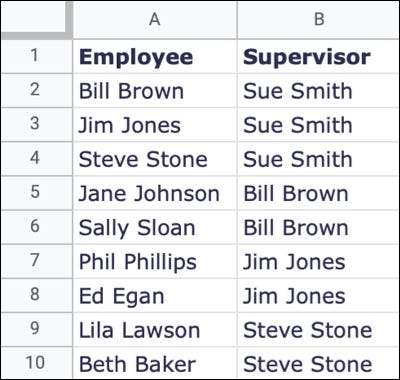
Wenn Sie Positionen anstelle von Personen einrichten, würden Sie jede Position in der ersten Spalte und deren Position in der zweiten Spalte eingeben. Zum ein Familienstammbaum Geben Sie den Namen jedes Familienmitglieds in der ersten Spalte mit ihrem übergeordneten Spalte in der zweiten Spalte ein.
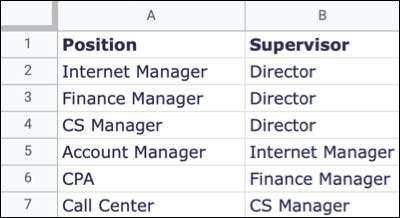
Sie können Notizen in der dritten Spalte eingeben, die angezeigt werden, wenn Sie Ihren Cursor in einem Knoten in das Diagramm aufgeben. Jede Zeile sollte eine andere Person oder eine andere Person sein.
VERBUNDEN: So erstellen Sie einen Stammbaum in Microsoft PowerPoint
Erstellen Sie das Organigramm
Sobald Sie Ihre Daten eingerichtet haben, Diagramm erstellen dauert nur eine Minute. Wählen Sie die Daten aus, um einzuschließen, und klicken Sie auf Einfügen und GT; Diagramm aus dem Menü.

Ein Standarddiagrammtyp wird angezeigt, und die Karten-Editor-Seitenleiste wird geöffnet. Klicken Sie oben in der Sideleiste auf den Dropdown-Pfeil vom Typ Tabyp, gehen Sie zum unteren Unterseite unter anderem und wählen Sie das Org-Diagramm aus.
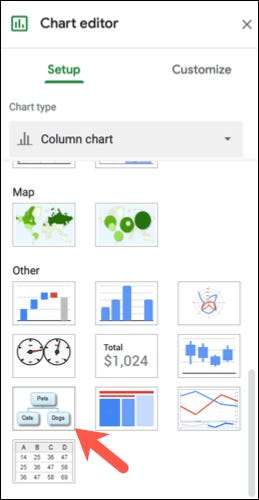
Das Organisationsdiagramm wird auf Ihr Blatt angezeigt. Von dort aus können Sie bestätigen, dass die Struktur korrekt eingerichtet ist. Sie können auch eine Ecke oder einen Rand ziehen, um das Diagramm zu ändern.
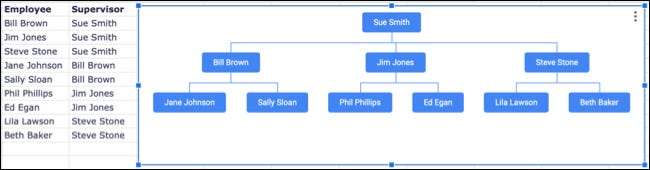
Passen Sie das Organigramm an
Sie haben ein paar Anpassungen, die Sie in Ihrem organisatorischen Diagramm in Google-Blättern erstellen können. Wählen Sie das Diagramm aus, klicken Sie auf die drei Punkte oben rechts, und wählen Sie "Diagramm bearbeiten".
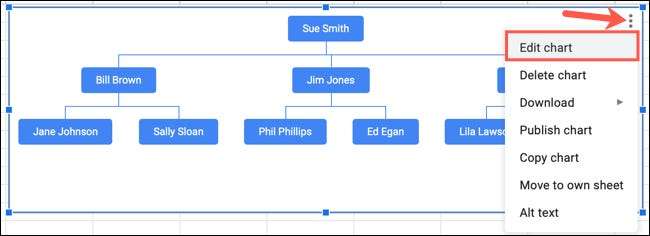
Wenn die Diagramm-Editor-Seitenleiste anzeigt, wählen Sie die Registerkarte Anpassen. Erweitern Sie "Org" und Sie sehen Ihre Optionen.
Sie können die Größe mit Optionen für Klein, Medium und groß ändern. Sie können auch die Farbe für die Knoten auswählen, zusammen mit der Farbe für einen ausgewählten Knoten.
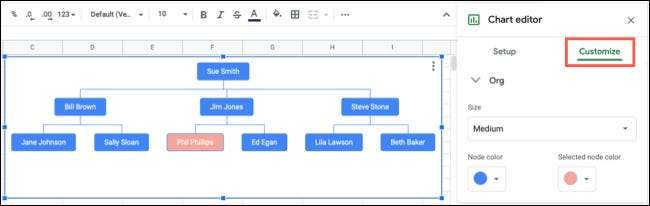
Für andere Arten von Visuals in Google-Blättern werfen Sie einen Blick auf die Erstellen Sie ein geografisches Kartendiagramm mit Standortdaten oder Machen Sie ein Gantt-Diagramm für Ihr nächstes Projekt.







